So gehts: Bordkarte in Google Wallet speichern
Apples Sammel-App für Zahlungsarten und weitere Karten heißt "Apple Wallet". In einem Kurz-Ratgeber erklären wir Ihnen, wie Sie in der Apple Wallet eine Bordkarte abspeichern können. Dazu benötigen Sie aber ein iPhone. Wenn Sie ein solches nicht besitzen und es auch künftig nicht nutzen wollen, weil Ihnen Android mehr zusagt, können Sie das Pendant von Google verwenden.
Die "Google Wallet" vereint wie die Apple Wallet die Möglichkeit, neben Kreditkarten und Co. auch Flugtickets hinterlegen zu können. So können Sie unabhängig einer Airline-App Bordkarten auf dem Smartphone abspeichern, beispielsweise als Backup oder auch, um die Bordkarte auf einer Android-Smartwatch zu verwenden.
Bordkarte in Google Wallet speichern
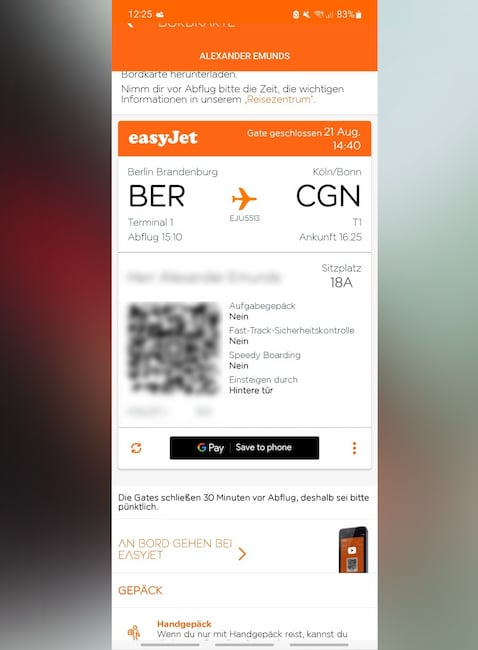 Bordkarte über die Easyjet-App in Google Wallet einfügen
Bordkarte über die Easyjet-App in Google Wallet einfügen
Bild: teltarif.de
Vor der Google Wallet wurde für Googles Bezahldienst Google Pay eine eigene App angeboten.
Diese wird jetzt in der Google Wallet integriert, die nach Download und Installation
ein eigenes App-Icon bekommt. Am Beispiel der Airline Easyjet haben wir eine Bordkarte
in die Google Wallet eingefügt. Der erste Schritt ist über die eigene App der Airline
selbst zu tätigen.
Sobald Sie sich einchecken können und eine Bordkarte verfügbar ist, gibt es innerhalb der Easyjet-App
unterhalb der Bordkarte die Option, das Tickt zu "GPay" hinzufügen zu können (s. Bild oben). Davon müssen
Sie sich nicht verwirren lassen, es handelt sich dabei noch um eine alte Anzeige. Denn vor
dem Launch der Google Wallet konnten Bordkarten bereits in Google Pay abgespeichert werden.
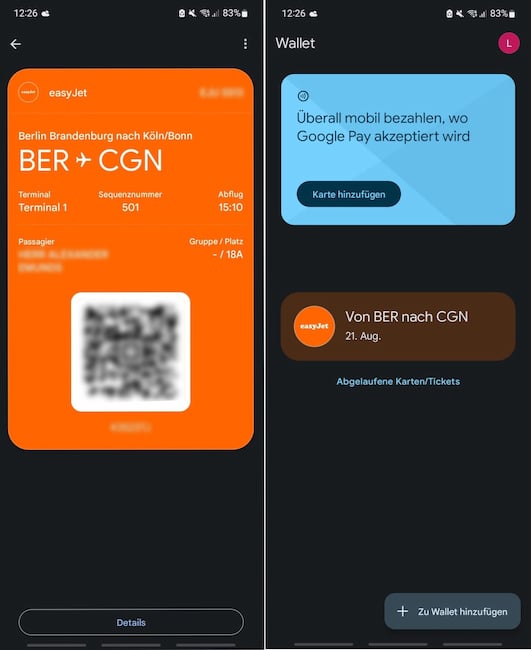 Links: Bordkarte vergrößert, rechts: Miniatur der Bordkarte in der Google Wallet
Links: Bordkarte vergrößert, rechts: Miniatur der Bordkarte in der Google Wallet
Bild: teltarif.de
Nach dem Klick auf das Symbol wird die Google Wallet geöffnet und das Flugticket kann der Sammel-App hinzugefügt werden.
Das geht innerhalb weniger Augenblicke vonstatten. Anschließend ist die Bordkarte als Miniatur mit Anzeige von Start- und Zielflughafen
auf der Startseite von Google Wallet sichtbar (s. Bild oben).
Beim Klick auf die Miniatur-Bordkarte offenbaren sich wichtige Details zum Flug, unter anderem der zum Check-in am Flughafen-Terminal erforderliche QR-Code, den Sie direkt über die Google Wallet auf dem Smartphone verwenden können.
Mehr zum Thema So gehts
-
13.04.24StreamingProbleme mit Webradio auf Android beheben: So gehts
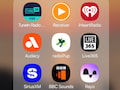 Akkuspar-Funktionen sind bei Smartphones gut gemeint, schießen oft aber über das Ziel hinaus. Das zeigt sich unter anderem bei der Nutzung von Webradio- und Musikstreaming. zur Meldung
Akkuspar-Funktionen sind bei Smartphones gut gemeint, schießen oft aber über das Ziel hinaus. Das zeigt sich unter anderem bei der Nutzung von Webradio- und Musikstreaming. zur Meldung -
25.03.24Smartphone-FeaturesGestensteuerung: Handy-Display per Doppeltipp ausschalten
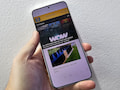 Per Fingertipp das Display ein- und ausschalten, das ist bei Smartphones äußerst praktisch. Doch längst nicht alle Geräte bieten dieses Feature. Manchmal lässt es sich per App nachrüsten. zur Meldung
Per Fingertipp das Display ein- und ausschalten, das ist bei Smartphones äußerst praktisch. Doch längst nicht alle Geräte bieten dieses Feature. Manchmal lässt es sich per App nachrüsten. zur Meldung -
22.01.24KurzratgeberInstagram Konto per App löschen - so gehts
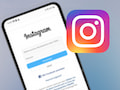 Wir erklären Ihnen im Kurzratgeber, wie Sie ein Instagram-Konto löschen. zur Meldung
Wir erklären Ihnen im Kurzratgeber, wie Sie ein Instagram-Konto löschen. zur Meldung -
21.12.23Tipps und TricksHandyspeicher voll: Mit diesen Tipps schaffen Sie Platz
 Ist der Handyspeicher voll, ist der Frust oft groß. Mit unseren Tipps schaffen Sie wieder Platz auf dem Handy. zur Meldung
Ist der Handyspeicher voll, ist der Frust oft groß. Mit unseren Tipps schaffen Sie wieder Platz auf dem Handy. zur Meldung -
13.11.23KurzratgeberNetflix-Streaming-Abo legal teilen - so gehts
 Lebt eine Person nicht mit Ihnen in einem Haushalt, können Sie Ihr Netflix-Abo kostenpflichtig teilen. Wir erklären Ihnen, wie das geht. zur Meldung
Lebt eine Person nicht mit Ihnen in einem Haushalt, können Sie Ihr Netflix-Abo kostenpflichtig teilen. Wir erklären Ihnen, wie das geht. zur Meldung